Vous êtes prêt à gérer votre chaîne YouTube avec une fantastique bannière mettant en valeur votre contenu. L'excitation vous envahit lorsque vous appuyez sur le bouton de téléchargement, pour constater qu'une partie cruciale de votre œuvre est coupée ou semble floue. C'est là que le redimensionnement devient essentiel. Une bannière bien redimensionnée garantit que les éléments de votre marque, votre texte et vos visuels sont clairs, ce qui a un impact durable sur vos spectateurs.
Dans cet article, vous découvrirez le Taille de la photo de profil YouTube et comment redimensionner une image pour une bannière YouTube. Si vous souhaitez rendre votre image claire pour une bannière YouTube, cet article propose des plates-formes de mise à l'échelle d'image que vous pouvez utiliser. Découvrez des solutions à vos incertitudes en lisant cet article informatif !
Partie 1. Taille de l'image du profil YouTube
La taille de la photo de profil YouTube est essentielle pour créer une belle chaîne. Mais quelle est la taille d’une photo de profil YouTube ? Voici un tableau pour montrer les dimensions et autres détails nécessaires :
| Ratio d'aspect | Dimensions | Taille maximale du fichier | Format de fichier |
|---|---|---|---|
| 1:1 (carré) | 800 × 800 pixels | 8 mégaoctets | JPG, PNG, GIF |
N'oubliez pas que garder votre photo de profil claire, reconnaissable et conforme à ces spécifications aide votre chaîne à se démarquer.
Partie 2. Redimensionner l'image pour la bannière YouTube
Avez-vous du mal à redimensionner les images de votre bannière YouTube sans perdre la qualité ou certaines parties de l'image ? Si tel est le cas, vous avez besoin de l'aide de Super Image Converter - YouTube Banner Resizer.
Cette plate-forme peut rapidement vous aider à modifier les dimensions de votre image pour l'adapter aux spécifications de la bannière YouTube sans déformer ni recadrer les parties essentielles. Il offre des options pour redimensionner les images en utilisant la dimension ou le pourcentage. La meilleure partie? Il maintient la qualité de l'image lors du redimensionnement, garantissant ainsi à votre bannière un aspect net et professionnel. En effet, c'est l'un des principaux redimensionneurs de bannières YouTube, simplifiant le redimensionnement des images de votre bannière YouTube.
Étape 1Tout d’abord, vous devez exécuter vos navigateurs Web et rechercher Super Image Converter - YouTube Banner Resizer.
Étape 2Sur l'interface principale, dirigez-vous vers le Choisissez l'image à redimensionner bouton pour importer l’image que vous souhaitez redimensionner. En plus de cela, vous pouvez utiliser la méthode glisser-déposer pour télécharger le fichier image.
Étape 3Sous l'image importée, vous pouvez redimensionner l'image en utilisant le Dimensions et Pourcentage possibilités.
Si vous préférez le Dimensions option, entrez un Largeur et Hauteur à l'intérieur de chaque boîte. Si vous préférez le Pourcentage option, déplacez le curseur vers la droite pour réduire la taille de l’image.
Étape 4Une fois que vous avez modifié l'option que vous avez choisie, appuyez sur le bouton Redimensionner bouton pour commencer à redimensionner l’image. Ensuite, appuyez sur le Télécharger pour enregistrer votre image redimensionnée pour votre bannière YouTube sur votre fichier local.
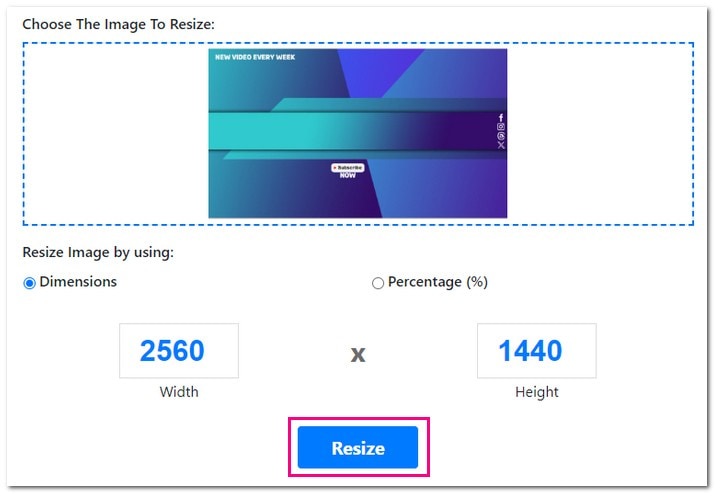
Voilà comment redimensionner une image pour une bannière YouTube à l'aide de Super Image Converter ! Avec Super Image Converter, le redimensionnement est un jeu d'enfant et votre bannière est prête à briller sur votre chaîne. Bonne création !
Partie 3. Bonus : Excellents outils pour rendre l'image claire pour la bannière YouTube
1. AVAide Image Upscaler
Avoir une image claire pour votre bannière YouTube est crucial car elle ressemble au visage de votre chaîne. C'est la première chose que les utilisateurs voient ; vous voulez qu'il soit à son meilleur. Maintenant, si vous avez du mal à rendre vos images plus claires ou plus nettes pour votre bannière, vous devriez consulter AVAide Image Upscaler!
Cette plateforme est accessible à n'importe quel navigateur Web et ne nécessite aucun frais. Cela fonctionne pour diverses images ; vous pouvez importer des images au format JPEG, JPEG ou BMP. En plus de cela, il utilise des algorithmes avancés pour améliorer la qualité de l’image sans perdre de détails, garantissant ainsi à votre bannière un aspect net et attrayant. Vous souhaitez agrandir votre petite photo ? AVAide Image Upscaler vous permet de l'agrandir de 2×, 4×, 6× et 8× pour une sortie plus nette. Impressionnant, non ?
Voici comment rendre votre image claire pour une bannière YouTube à l'aide d'AVAide Image Upscaler :
Étape 1Accédez au site officiel d'AVAide Image Upscaler pour y accéder.
Étape 2appuie sur le Choisissez une photo pour ajouter l’image que vous souhaitez rendre plus claire et plus nette. Si vous souhaitez télécharger des images par lots, mettez à niveau votre forfait et profitez de plus d'avantages.
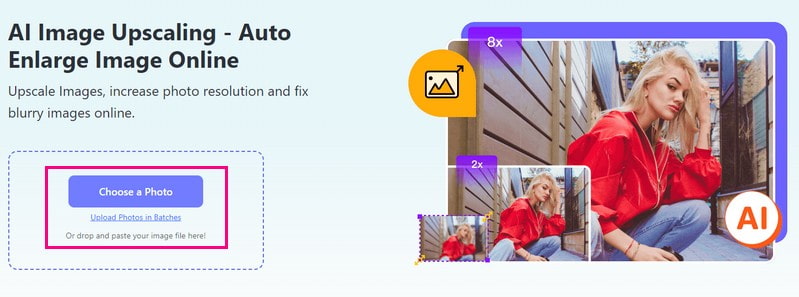
Étape 3Vous pouvez voir l'image originale dans le coin gauche et l'image de sortie dans le coin droit. Comme vous pouvez le constater, l’image de sortie est devenue plus claire et plus nette que l’image d’origine. En plus de cela, vous pouvez agrandir votre image si elle est petite de 2×, 4×, 6×, ou 8× sous le Grossissement option.
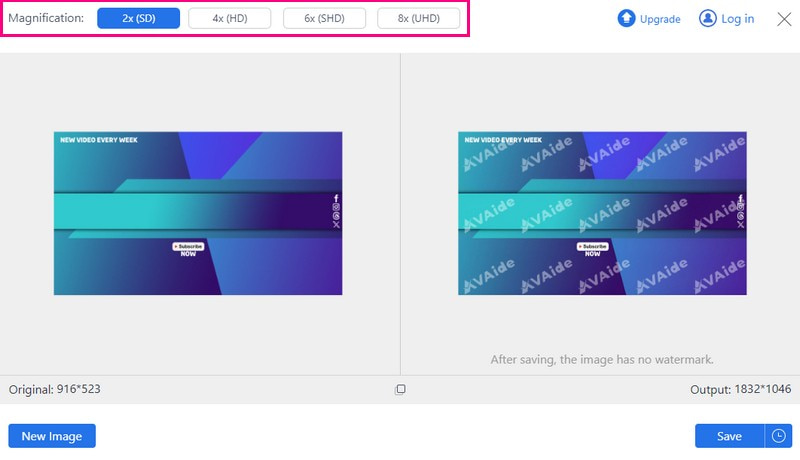
Étape 4Une fois terminé, cliquez sur le Sauvegarder bouton pour télécharger l’image améliorée sur votre fichier local. Si vous êtes satisfait, cette image améliorée peut désormais être utilisée comme bannière YouTube.
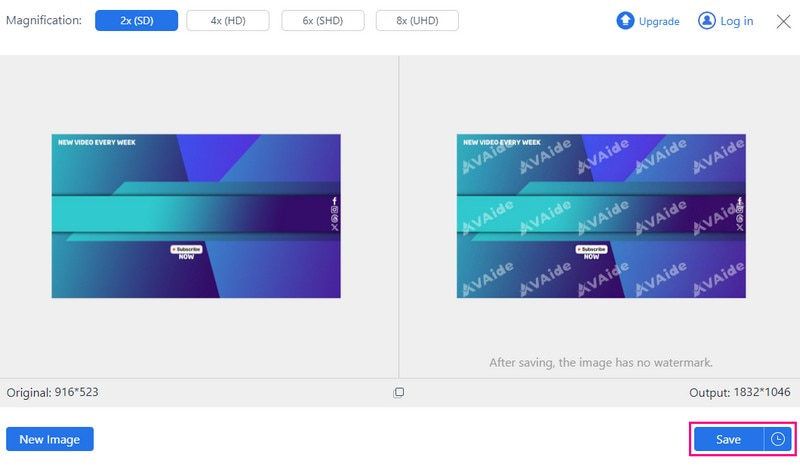
2. Picwand
Passer à Picwand, une application mobile qui peut vous aider à rendre votre image claire en la mettant à l'échelle. Il dispose d'une interface simple, permettant aux utilisateurs de valoriser leur image sans avoir besoin d'être un expert. Si vous avez une photo floue, cela peut être clair, car cette application est intégrée à une technologie d'intelligence artificielle de premier ordre. De plus, il est doté d’une technologie artificielle avancée d’agrandissement, qui peut augmenter le nombre de pixels dans les photos de mauvaise qualité.
Voici comment rendre votre image claire pour une bannière YouTube à l'aide de Picwand :
Étape 1Commencez par installer Picwand sur votre téléphone. Ouvrez-le pour commencer.
Étape 2Appuyez sur le (+) pour ajouter l’image que vous souhaitez utiliser comme bannière YouTube.
Étape 3Picwand améliorera automatiquement votre image après le processus d'amélioration. Après cela, vous verrez à quoi cela ressemblait avant et après. De plus, vous pouvez également choisir des options telles que 2×, 4×, 6×, ou 8× pour agrandir votre photo.
Étape 4Si vous êtes satisfait de son apparence, appuyez sur le bouton Haut de gamme bouton. Ensuite, enregistrez la meilleure image directement sur votre téléphone.
Maintenant que vous avez une image plus claire, vous pouvez la télécharger comme bannière YouTube. Accédez aux paramètres de votre chaîne YouTube, recherchez l'option permettant de modifier votre bannière et téléchargez l'image améliorée.
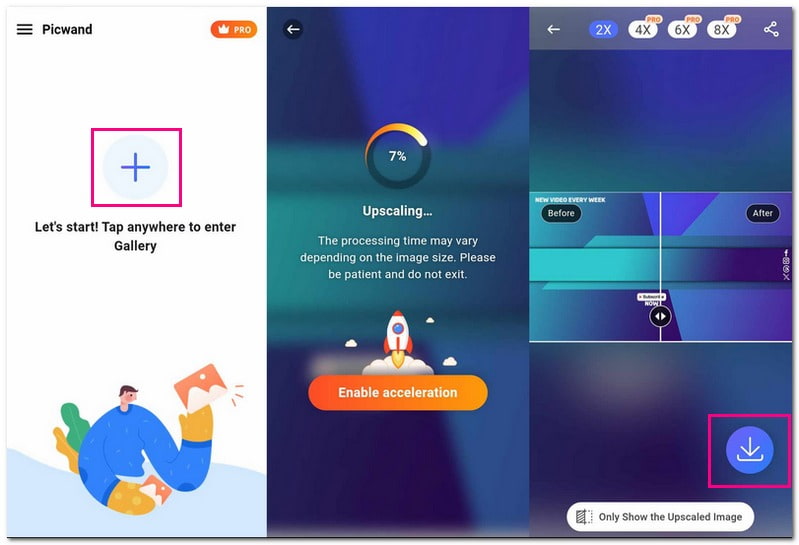
Partie 4. FAQ sur le redimensionnement des images pour la bannière YouTube
Comment agrandir ma photo de profil YouTube ?
Vous pouvez agrandir votre photo de profil YouTube à l'aide d'AVAide Image Upscaler. Cet upscaler d'image offre des options de grossissement, comme 2×, 4×, 6× et 8×, pour agrandir les photos en fonction de vos besoins.
Qu'est-ce que 16:9 en pixels ?
Le rapport hauteur/largeur 16:9 en pixels fait référence aux dimensions d'une image ou d'une vidéo. Il s’agit d’un rapport largeur/hauteur couramment utilisé pour les écrans larges.
Pourquoi les images YouTube sont-elles petites ?
Comme les photos de profil et les miniatures, les images YouTube peuvent sembler petites car elles sont affichées sur différents appareils comme les téléphones, les tablettes et les ordinateurs. En les gardant petits, ils se chargent rapidement et s'affichent bien sur toutes les tailles d'écran sans perte de qualité.
Puis-je utiliser une image plus petite comme bannière YouTube ?
Si l'image que vous utilisez pour votre bannière YouTube est plus petite que la taille recommandée, elle risque de ne pas bien s'adapter à l'espace. Lorsqu’il est étiré pour s’adapter, il peut paraître flou ou déformé. Il est préférable d'utiliser une image plus proche de la taille suggérée par YouTube pour que votre bannière reste nette et claire. De cette façon, il remplit bien l’espace sans perdre en qualité.
Quel format de fichier dois-je utiliser pour l'image de ma bannière YouTube ?
Vous pouvez utiliser des formats tels que JPG, PNG ou GIF pour votre bannière YouTube. Chaque format a ses atouts, alors choisissez celui qui correspond le mieux à votre image et à votre design.
Enfin, il est essentiel de s'assurer que l'image de votre bannière YouTube s'adapte parfaitement pour un look soigné de votre chaîne ! Apprendre à redimensionner les images pour les bannières YouTube aide votre chaîne à se démarquer et à paraître professionnelle. Si vous avez besoin de rendre votre image plus claire, essayez AVAide Image Upscaler. C’est un outil fantastique qui peut valoriser votre image et la faire briller magnifiquement sur votre bannière !

Notre technologie d'IA améliorera automatiquement la qualité de vos images, supprimera le bruit et corrigera les images floues en ligne.
ESSAYEZ MAINTENANT



